如何完整备份outlook2010
- 格式:pdf
- 大小:267.06 KB
- 文档页数:5

Outlook与Foxmail邮件备份(参考方案)1.Outlook邮件备份操作:
1). 打开Outlook,点击工具—选项—邮件设置—数据文件。
2). 在打开数据文件的页面中选择文件名为Outlook.pst,然后点击打开文件夹。
3). 在打开Outlook文件夹中的Outlook.pst文件复制到其他磁盘分区(比如D:\)上就能完成邮件备份工作(复制时请先关闭Outlook)。
2.Foxmail邮件备份操作
1). 打开Foxmail,点击工具—系统设置—高级,在数据存储中将用户数据存储路径复制出来。
2). 在“我的电脑”里面打开用户数据存储路径,将data文件夹复制到其他磁盘分区(比如D:\)上就能完成邮件备份工作(复制时请先关闭Foxmail)。

Outlook邮件备份和还原的方法与技巧深度剖析Outlook邮件备份和还原的方法与技巧深度剖析随着互联网的普及,电子邮件已成为人们日常生活和工作中必不可少的沟通工具。
在此背景下,如何保护好我们的邮件数据,成为了一个亟待解决的问题。
Outlook是微软出品的一款常用邮件客户端,如果您是Outlook邮件的用户,那么邮件的备份和还原就是您应该了解并熟练掌握的关键技能,对于失误或突发情况,备份可以帮助您恢复数据;对于更换设备等场景,还原可以让您的新设备立即同步您的历史邮件。
本文将围绕着Outlook邮件的备份和还原方法及技巧进行分析和剖析,以帮助广大Outlook邮件用户更好的保护邮件数据,确保不会因为突发事件而失去重要信息。
一、Outlook邮件备份方法1.使用Outlook自带的功能备份从Outlook 2003到Outlook 2013中,都带有可靠的备份功能。
通过这些功能,可以备份其所有数据,包括邮件、联系人、日历和任务等内容。
备份Outlook数据的方法如下:步骤一:打开Outlook。
进入菜单栏“文件(File)”选项,然后选择“打开(Open)”,接着选择“导出(Export)”。
步骤二:点击“导出(Export)”后,会弹出一个窗口,选择“创建文件(Create a file)”,然后选择“下一步(Next)”。
步骤三:选择备份的文件类型,Outlook 2013版本之前,可以选择“Outlook数据文件(.pst)”,Outlook 2013及以后版本,可以选择“Outlook数据文件(.pst)或者Outlook数据文件(.ost)”。
步骤四:如果您选择了“Outlook数据文件(.pst)”,下一步可以选择包含子文件夹或者只包含选定的文件夹,这取决于您的需求。
步骤五:选择后,可以为导出文件起一个名字,并指定存储位置。
步骤六:如果您想指定密码保护,并为导出文件添加密码,可以勾选“设置密码(Set password)”。

导出、备份Outlook邮件帐户及邮件导出、备份Outlook邮件帐户及邮件现在我们一般会在Outlook里添加多个邮件账户。
如果需要重新安装Office或Windows 系统,或者需要将一台机器上的所有这些账户设置信息及邮箱里的邮件转移到另一台机器上,下面的工作就很必要了……导出与备份一、Outlook多账户信息的备份别忘了,Outlook是Microsoft Office的一部分。
在安装完Office 2003后,打开“开始→程序→Microsoft Office→Microsoft Office 工具→Microsoft Office 2003用户设置保存向导”,打开“Microsoft Office 2003用户设置保存向导”对话框。
单击“下一步”。
如图1,选择“保存本机的设置”,单击“下一步”,在出现的对话框中选择文件保存的位置和文件名(扩展名为.ops),单击“完成”,系统开始备份Office里所做的各种个性化设置,其中就包括Outlook的多个账户信息以及Office用户配置的注册表信息。
有了这些信息,恢复多账户信息已经足够。
二、备份Outlook的邮件及任务、日历等信息Outlook将数据存储在邮件应用程序编程接口 (MAPI) 文件夹中。
MAPI 文件夹可以存储在硬盘上的称为“个人文件夹 (.pst) 文件”的文件中,使用以下步骤可以备份整个个人文件夹(.pst) 文件:第一步:关闭任何与邮件相关的程序,例如Outlook、Microsoft Exchange或 Windows Messenger;第二步:单击“开始→设置→控制面板”,打开“控制面板”窗口,双击“邮件”图标打开“Outlook属性”对话框,单击“显示配置文件”按钮,如图2;第三步:单击适当的配置文件,然后单击“属性”按钮;第四步:单击“数据文件”按钮,再单击选中要备份的个人文件夹服务;小提示如果你的配置文件中有一个以上的个人文件夹服务,必须分别备份每组个人文件夹 (.pst) 文件。
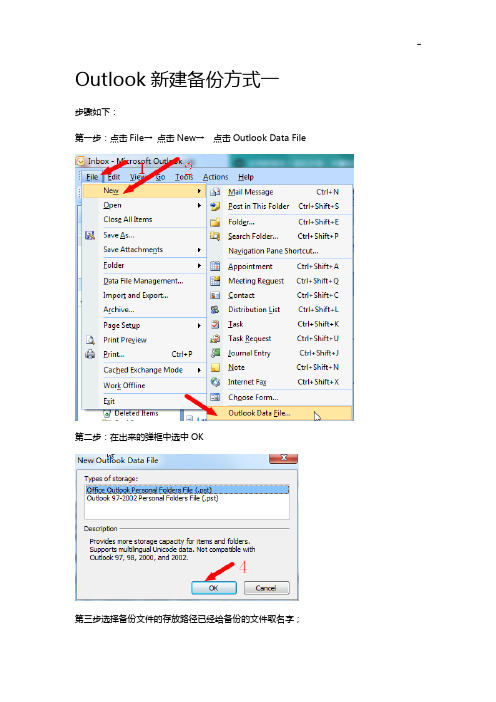
Outlook新建备份方式一
步骤如下:
第一步:点击File→点击New→点击Outlook Data File
第二步:在出来的弹框中选中OK
第三步选择备份文件的存放路径已经给备份的文件取名字;
第四步:设置outlook里面备份文件夹的名称,还可以设置备份的文件夹的密码
第五步:输入备份的文件夹的密码
第六步:备份的文件夹建好了,可以往里面拖拽要备份到本地的邮件
Outlook新建备份方式二步骤如下:
第一步:点击File→点击Archive
第二步:步骤如下
选中整个邮箱“Mailbox”
→点击Archive items older than(在此日期之前自动执行备份操作)“”→Include items with “Do not AutoArchive”checked。
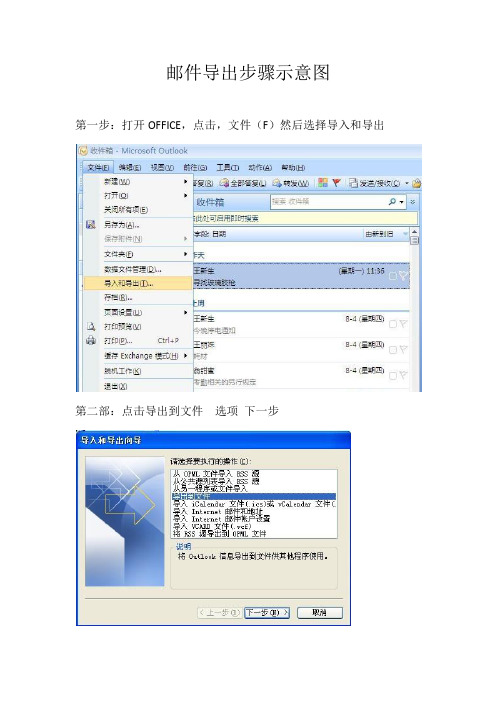
邮件导出步骤示意图
第一步:打开OFFICE,点击,文件(F)然后选择导入和导出
第二部:点击导出到文件选项下一步
第三部:选择个人文件夹文件下一步
第四步:选择需要导出的文件夹一般选择收件箱
第五步:点击筛选,可筛选导出的邮件
第六步:将导出的.pst文件选择文件夹存储然后点击完成
读取导出文件
第一步:选择文件,打开OUTLOCK数据文件
第二步:选择指定的导出文件,点击确定
第三步:点击个人文件夹查看导出的邮件
第四步:请妥善保管导出的文件(切勿删除)。
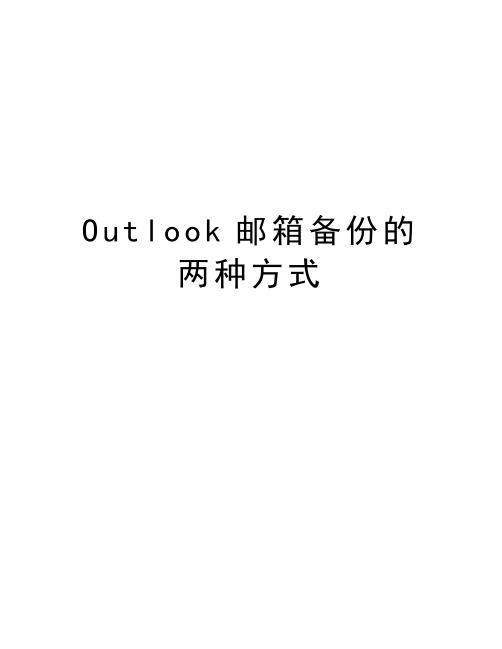
O u t l o o k邮箱备份的
两种方式
Outlook新建备份方式一
步骤如下:
第一步:点击File→点击New→点击Outlook Data File
第二步:在出来的弹框中选中OK
第三步选择备份文件的存放路径已经给备份的文件取名字;
第四步:设置outlook里面备份文件夹的名称,还可以设置备份的文件夹的密码
第五步:输入备份的文件夹的密码
第六步:备份的文件夹建好了,可以往里面拖拽要备份到本地的邮件
Outlook新建备份方式二步骤如下:
第一步:点击File→点击Archive
第二步:步骤如下
选中整个邮箱“Mailbox”
→点击Archive items older than(在此日期之前自动执行备份操作)“”→ Include items with “Do not AutoArchive”checked。
点击新建按钮旁的“向下箭筒”,选择OUTlook数据文件。
点击确定
为OUTlook备份文件选择备份存放的位置如:“D盘”
点击确定
此时会多出来一个“个人文件夹”
在“个人文件夹”处点击“右键”,“新建文件夹”
如创建一个“收件箱“,“发件箱”,可在名称栏下面输入需要创建的文件夹的名称
此时“个人文件夹”下会多出一个“收件箱”这个就是刚才创建的文件夹
在自己个人的收件箱中选中自己想备份的,点击“移至文件夹”
选择“个人文件夹”下的“收件箱”
此时可以发现刚才的已经一到了个人文件夹下
解释:个人文件夹指的是把自己的从服务器上拷贝到自己的计算机硬盘上,这样可以减少个人的存储空间,以免自己的已满,不能收发。
如何备份邮件由于邮件服务器上的空间有限,所以每个人的邮箱大小也作了限额,普通员工都为200m,当邮箱满了以后,需要备份邮件,清理服务器上的邮箱,下面介绍一下如何备份邮件一.备份前的准备:备份邮件之前,需要在本地新建一个outlook数据文件,来存放需要备份的邮件,步骤如下:1.打开outlook ,点击菜单栏“文件”—“新建”—“outlook数据文件”弹出对话框后,使用默认的第一个选项“office outlook个人文件夹(.pst)”点击“确定”2.可以自己选择一个本地的路径作为备份邮件的存储位置,也可修改.pst文件的名称。
新建outlook文件默认的路径为C:\Documents and Settings\anyuling(注意:这里是登陆的用户名).FOUNDERTECH\Local Settings\Application Data\Microsoft\Outlook建议不要使用此默认路径,否则会占用系统盘的空间,重做系统也会造成文件丢失3.确定之后,出现如下界面,点击“确定”之后,该文件夹自动出现在outlook左侧,也可在本地文件夹下建立不同的子文件夹。
二.备份邮件:复制文件夹1.在服务器的“收件箱”单击右键---“复制收件箱”出现如下对话框,此处选择刚才建立的个人文件夹,“确定”即可如果数据较大,复制需要一段时间,完成之后,收件箱中的邮件都备份在本地了,其他自己建的文件夹和已发送邮件文件夹等都可以通过上述方法进行备份。
4.备份完之后,就可以删除服务器上的邮件来释放空间,不要忘记“已删除邮件”文件夹中的内容三.备份邮件:移至文件夹1.可以通过选择部分或者全部邮件,右键---“移至文件夹” --选择本地文件夹的方式把服务器上的邮件移动到本地,移动完毕后,服务器上不再保留这些被移走的邮件。
2.这里介绍一下选择多个邮件的几个快捷键:Ctrl+鼠标点击要选择的邮件Shift+鼠标点击要选择的开始一封邮件和最后一封邮件,中间的所有邮件都会选中Ctrl+a 全选注意:当Outlook2000/XP的个人文件夹(pst文件)超过2GB时,会发生严重错误,这是软件本身的局限,到了outlook2003版本,就没有该限制了,但建议文件不宜过大,最好定期归档,使文件保持1G以下。
Outlook邮件存档与导出备份方法第一章:Outlook的重要性和邮件的价值Outlook是微软公司开发的一款集电子邮件、日历、任务提醒等多功能于一身的邮件管理软件,被广泛应用于商务和个人邮箱中。
随着现代社会信息化的发展,人们对邮件的重要性越来越认识到,并意识到需要对邮件进行存档和备份以防止数据丢失。
本章将介绍Outlook邮件存档和导出备份的意义和价值。
第二章:Outlook邮件存档的目的和方法2.1 存档的目的Outlook邮件存档是将邮件从邮箱服务器下载到本地计算机,并将其保存在计算机的特定位置,从而释放邮箱空间和提高系统的响应速度。
存档的目的是可以轻松地查找和管理已归档的邮件,以及节省存储空间和系统资源。
2.2 存档的方法Outlook提供了两种主要方法进行邮件存档:手动存档和自动存档。
手动存档是通过选择特定的邮件或文件夹,并将其导出到指定的位置来实现的。
这可以根据用户的需要进行,在需要的时候将特定的邮件或文件夹归档到本地计算机。
自动存档是通过设置Outlook的自动归档功能来实现的。
用户可以根据自己的需求,设置归档的频率和规则,以自动将过时的邮件归档到本地计算机。
第三章:Outlook邮件导出备份的意义和方法3.1 备份的意义Outlook邮件备份是将邮件的副本保存在其他存储介质上,以防止邮件数据遗失。
在某些情况下,如计算机故障、病毒感染或意外删除等,邮件可能会被永久丢失。
备份邮件可以帮助用户轻松地恢复丢失的邮件,提高数据的安全性和可靠性。
3.2 备份的方法Outlook提供了多种方法进行邮件导出备份,其中两种常用的方法是导出为PST文件和导出为CSV文件。
导出为PST文件:PST文件是Outlook的数据文件,包含邮件、联系人、日历和任务等信息。
用户可以选择导出特定的邮件、文件夹或全部邮件到PST文件中,然后将此文件保存在其他存储介质上,如外部硬盘或云存储服务中。
此方法可以保持邮件的完整性和结构,并提供较快的恢复速度。
全部隐藏下面是 Microsoft Outlook 2010 保存信息的位置的列表。
可能并不是下列所有文件都包含在您的配置中,因为有些文件只有在您自定义 Outlook 功能时才会创建。
我找不到本文中列出的文件夹 有些文件夹可能是隐藏的文件夹。
若要在 Windows 中显示隐藏的文件夹,请执行下列操作:Outlook 数据文件 (.pst)Outlook 数据文件 (.pst) (Outlook 数据文件 (.pst):计算机上的数据文件,用来存储邮件和其他项目。
可以分配一个 .pst 文件作为电子邮件的默认送达位置。
可以使用 .pst 来组织和备份项目以保护项目。
) 包含您的电子邮件、日历、联系人、任务和便笺。
必须使用 Outlook 对 .pst 文件中的项目进行处理。
对 Outlook 信息进行存档时,项目保存在 .pst 文件中。
注释 Microsoft Exchange Server 帐户将您的信息保存在邮件服务器上。
若要使用缓存 Exchange 模式 (缓存 Exchange 模式:将 Exchange Server 帐户邮箱的副本保存在计算机上的脱机 Outlook 数据文件 (.ost) 中。
此副本提供对数据的快速访问(包括在脱机工作时),并与邮件服务器同步。
)或脱机工作,则会将项目的副本保存在脱机 Outlook 数据文件 (.ost) (脱机 Outlook 数据文件 (.ost):硬盘上的一个文件,该文件中包含邮件和 Outlook 项目的副本。
该文件与保存在邮件或 Exchange 服务器上的信息同步。
脱机 Outlook 数据文件的扩展名为 .ost。
) 中。
有关详细信息,请参阅“Outlook 数据文件 (.ost)”一节。
此外,有些组织允许您将项目导出或存档为 .pst 文件。
Windows 7 和 Windows Vista 驱动器:\Users\用户\AppData\Local\Microsoft\OutlookWindows XP 驱动器:\Documents and Settings\用户\Local Settings\Application Data\Microsoft\Outlook Outlook 数据文件 (.ost)Outlook > Outlook 入门Microsoft Outlook 2010 在何处保存我的信息和设置?1.单击“开始”按钮,然后单击“控制面板”。
2.打开“文件夹选项”。
若要找到“文件夹选项”,请在窗口顶部的搜索框中键入“文件夹选项”。
在 Windows XP 的控制面板中,在“地址”框中键入“文件夹选项”。
3.在“查看”选项卡上的“高级设置”下,滚动至“文件和文件夹”下的“隐藏文件和文件夹”,然后选中其下的“显示隐藏的文件和文件夹”。
该 .ost 文件会与运行 Exchange 的服务器上的项目进行同步。
因为您的数据仍保留在 Exchange 服务器上,所以您可以在新的计算机上重新创建此 .ost 文件,而无需对其进行备份。
Windows 7 和 Windows Vista 驱动器:\Users\用户\AppData\Local\Microsoft\OutlookWindows XP 驱动器:\Documents and Settings\用户\Local Settings\ApplicationData\Microsoft\Outlook个人通讯簿 (.pab)Windows 7 和 Windows Vista 驱动器:\Users\用户\AppData\Local\Microsoft\OutlookWindows XP 驱动器:\Documents and Settings\用户\Local Settings\ApplicationData\Microsoft\Outlook注释 Outlook 2010 不支持个人通讯薄 (.pab)。
当升级到 Outlook 2010 时,系统会提示您将所有 .pab 文件导入到“联系人”中。
如果您在首次运行 Outlook 2010 时选择不导入 .pab 文件,可以在以后使用 Microsoft Office Backstage 视图 中的“导入”命令导入该文件。
脱机通讯簿 (.oab)脱机通讯簿 (.oab) 由 Microsoft Exchange Server 帐户使用。
它包含姓名、电子邮件地址、职位和办公地点等信息,这些信息来自运行 Exchange 的服务器上的全球通讯簿 (GAL) (全球通讯簿:包含您单位中所用用户、组以及通讯组列表电子邮件地址的通讯簿。
管理员创建并维护该通讯簿。
“全球通讯簿”还可以包含公用文件夹电子邮件地址。
)。
您不需要备份或还原此文件。
此文件会自动创建和更新。
Windows 7 和 Windows Vista 驱动器:\Users\用户\AppData\Local\Microsoft\OutlookWindows XP 驱动器:\Documents and Settings\用户\Local Settings\ApplicationData\Microsoft\Outlook命令栏和菜单自定义 (.dat)Windows 7 和 Windows Vista 驱动器:\Users\用户\AppData\Roaming\Microsoft\Outlook\outcmd.dat Windows XP 驱动器:\Documents and Settings\用户\Application Data\Microsoft\Outlook\outcmd.dat “导航窗格”设置 (.xml)此文件包含有关导航窗格 (导航窗格:一个用于组织信息的列,提供对文件夹的访问。
单击某个文件夹可以显示其中包含的项目。
导航窗格还包括“收藏夹”部分以及用于在“邮件”、“日历”、“任务”和其他视图之间进行切换的按钮。
)的内容的信息。
Windows 7 和 Windows Vista 驱动器:\Users\用户\AppData\Roaming\Outlook\配置文件名称.xml Windows XP 驱动器:\Documents and Settings\用户\Application Data\Microsoft\Outlook\配置文件名称.xml已注册的 Microsoft Exchange 扩展 (.dat)Windows 7 和 Windows Vista 驱动器:\Users\用户\AppData\Local\Microsoft\OutlookWindows XP 驱动器:\Documents and Settings\用户\Local Settings\ApplicationData\Microsoft\OutlookOutlook 联系人记忆式键入 (.nk2)“记忆式键入”是这样一项功能:当您开始键入姓名和电子邮件地址时,会显示对这些内容的建议。
这些建议是从您以前键入的姓名和电子邮件地址列表中选择的可能匹配项,该列表被称为“记忆式键入姓名列表”。
Windows 7 和 Windows Vista 驱动器:\Users\用户\AppData\Roaming\Microsoft\OutlookWindows XP 驱动器:\Documents and Settings\用户\Application Data\Microsoft\Outlook规则 (.rwz)Windows 7 和 Windows Vista 驱动器:\Users\用户\AppData\Roaming\Microsoft\OutlookWindows XP 驱动器:\Documents and Settings\用户\Application Data\Microsoft\Outlook注释 如果从 Microsoft Outlook 2002 之前的 Outlook 版本升级到 Outlook 2010,则您的计算机硬盘驱动器上可能包含一个 .rwz 文件。
已经不再需要该 .rwz 文件,有关规则的信息现在保留在运行 Microsoft Exchange 的服务器上,以及 POP3 (POP3:用来从 Internet 电子邮件服务器检索电子邮件的常用协议。
) 和 IMAP (IMAP(Internet 邮件访问协议):与仅提供一个服务器收件箱文件夹的 POP3 等 Internet 电子邮件协议不同,IMAP 允许创建多个服务器文件夹,以便保存和组织邮件,这些邮件可从多台计算机访问。
) 电子邮件帐户的 Outlook 数据文件 (.pst) 中。
您可以删除该文件。
如果使用规则导入和导出功能,.rwz 文件的默认位置为“文档”文件夹。
打印样式(Outlprnt 无扩展名)Windows Vista 驱动器:\Users\用户\AppData\Roaming\Microsoft\Outlook签名 (.rtf、.txt、.htm)Windows 7 和 Windows Vista 驱动器:\Users\用户\AppData\Roaming\Microsoft\Signatures Windows XP 驱动器:\Documents and Settings\用户\Application Data\Microsoft\Signatures信纸 (.htm)Windows 7 和 Windows Vista 驱动器:\Program Files\Common Files\Microsoft Shared\Stationery Windows 7 和 Windows Vista 为 64 位系统,Outlook 2010 为 32 位系统 驱动器:\Program Files (x86) \Common Files\Microsoft Shared\StationeryWindows XP 驱动器:\Program Files\Common Files\Microsoft Shared\Stationery自定义窗体Windows 7 和 Windows Vista 驱动器:\Users\用户\AppData\Local\Microsoft\FormsWindows XP 驱动器:\Documents and Settings\用户\Local Settings\Application Data\Microsoft\Forms 词典 (.dic)Windows 7 和 Windows Vista 驱动器:\Users\用户\AppData\Roaming\Microsoft\UProofWindows XP 驱动器:\Documents and Settings\用户\Application Data\Microsoft\UProof模板 (.oft)Windows 7 和 Windows Vista 驱动器:\Users\用户\AppData\Roaming\Microsoft\Templates Windows XP 驱动器:\Documents and Settings\用户\Application Data\Microsoft\Templates发送/接收设置 (.srs)Windows 7 和 Windows Vista 驱动器:\Users\用户\AppData\Roaming\Microsoft\Outlook邮件 (.msg、.htm、.rtf)Windows 7 和 Windows Vista 驱动器:\Users\用户\Documents Windows XP 驱动器:\Documents and Settings\用户\My Documents。